Πώς να κάνετε κοινή χρήση των κωδικών πρόσβασης του Chrome μεταξύ του Microsoft Edge και του Firefox
μικροαντικείμενα / / August 04, 2021
Διαφημίσεις
Εάν κολλάτε σε ένα πρόγραμμα περιήγησης, δεν χρειάζεται να θυμάστε όλους τους κωδικούς πρόσβασης του λογαριασμού σας. Για παράδειγμα, εάν είστε χρήστης του Chrome, το Chrome θα θυμάται τους κωδικούς πρόσβασης και τα διαπιστευτήριά σας. Ως εκ τούτου, μπορείτε εύκολα να αποθηκεύσετε και να αποκτήσετε πρόσβαση σε αυτόν τον κωδικό πρόσβασης και ακόμη και να συγχρονίσετε με άλλους υπολογιστές σας χρησιμοποιώντας τον λογαριασμό που χρησιμοποιήσατε ως κύριος λογαριασμός προγράμματος περιήγησης Chrome.
Αλλά αν θέλετε να χρησιμοποιήσετε άλλα προγράμματα περιήγησης όπως ο Firefox, για παράδειγμα, πρέπει να εισαγάγετε με μη αυτόματο τρόπο αυτούς τους κωδικούς πρόσβασης, κάτι που είναι εξαντλητικό έργο.
Ευτυχώς, μπορείτε εύκολα να μοιραστείτε κωδικούς πρόσβασης Chrome μεταξύ του Microsoft Edge και του προγράμματος περιήγησης Firefox χωρίς να χάσετε δεδομένα και χωρίς κίνδυνο απορρήτου.
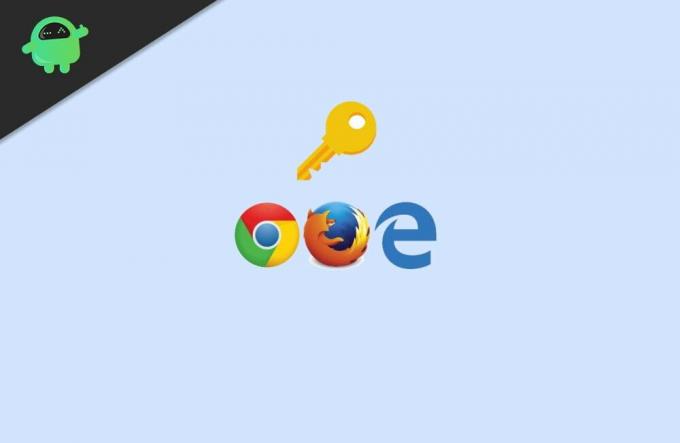
Διαφημίσεις
Πίνακας περιεχομένων
-
1 Πώς να κάνετε κοινή χρήση των κωδικών πρόσβασης του Chrome μεταξύ του Microsoft Edge και του Firefox
- 1.1 Firefox
- 1.2 Ακρη
-
2 Επιλογές συγχρονισμού σε πραγματικό χρόνο
- 2.1 Διαχειριστής κωδικών πρόσβασης Lastpass
- 3 συμπέρασμα
Πώς να κάνετε κοινή χρήση των κωδικών πρόσβασης του Chrome μεταξύ του Microsoft Edge και του Firefox
Εάν αναζητάτε μόνο μία φορά την εισαγωγή για εναλλαγή από το Chrome σε άλλα προγράμματα περιήγησης, αυτή η εφάπαξ εισαγωγή είναι αυτό που πρέπει να κάνετε. Αργότερα όλοι οι κωδικοί πρόσβασης θα αποθηκευτούν στο τρέχον πρόγραμμα περιήγησής σας. Ωστόσο, εάν θέλετε να μοιραστείτε κωδικούς πρόσβασης Chrome μεταξύ του Microsoft Edge και του Firefox σε πραγματικό χρόνο, τότε ίσως χρειαστεί να εξετάσουμε άλλες επιλογές.
Firefox
Ο Firefox μετακίνησε πραγματικά την επιλογή και την έκρυψε στη διαχείριση σελιδοδεικτών. Τώρα μπορείτε εύκολα να αποκτήσετε πρόσβαση στη ρύθμιση ακολουθώντας αυτά τα βήματα:
Ανοίξτε τη Διαχείριση σελιδοδεικτών (Βιβλιοθήκη) πατώντας Ctrl + Shift + Β συντομώτερος δρόμος.
Κάντε κλικ στο Εισαγωγή και δημιουργία αντιγράφων ασφαλείας στο πάνω μέρος του παραθύρου.
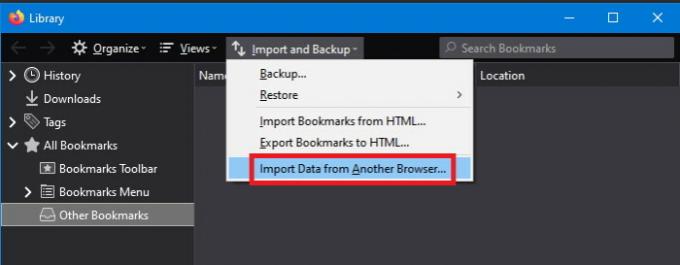
Διαφημίσεις
Τώρα κάντε κλικ στην εισαγωγή από άλλα προγράμματα περιήγησης.
Τώρα από τη λίστα των προγραμμάτων περιήγησης, επιλέξτε το Chrome και κάντε κλικ στο Επόμενο.
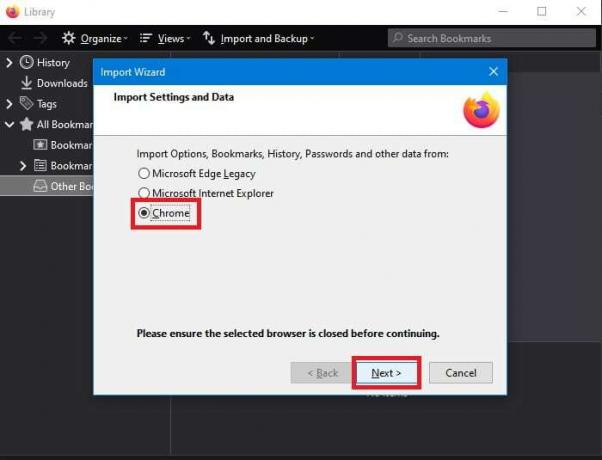
Από τις επιλογές, επιλέξτε όλα (φροντίστε να συμπεριλάβετε κωδικούς πρόσβασης).
Διαφημίσεις
Περιμένετε να ολοκληρωθεί η εισαγωγή. Όταν τελειώσει, κάντε κλικ στο Τέλος.

Μόλις τελειώσει, θα πρέπει να μπορείτε να συνδεθείτε χωρίς να εισαγάγετε κωδικό πρόσβασης (λόγω αυτόματης συμπλήρωσης).
Ακρη
Στο πρόγραμμα περιήγησης Microsoft Edge, μπορείτε να δείτε αυτήν την επιλογή μέσα από τις ρυθμίσεις. Απλώς ακολουθήστε αυτά τα βήματα και μπορείτε να εισαγάγετε κωδικούς πρόσβασης από το Chrome στο Edge.
Πατήστε Περισσότερες επιλογές (συντόμευση πληκτρολογίου: Alt + X) στο πρόγραμμα περιήγησης Edge και κάντε κλικ στο Ρυθμίσεις.
Κάντε κύλιση προς τα κάτω κάτω από τις Γενικές ρυθμίσεις και θα πρέπει να βρείτε ένα κουμπί που ονομάζεται "Εισαγωγή ή εξαγωγή."
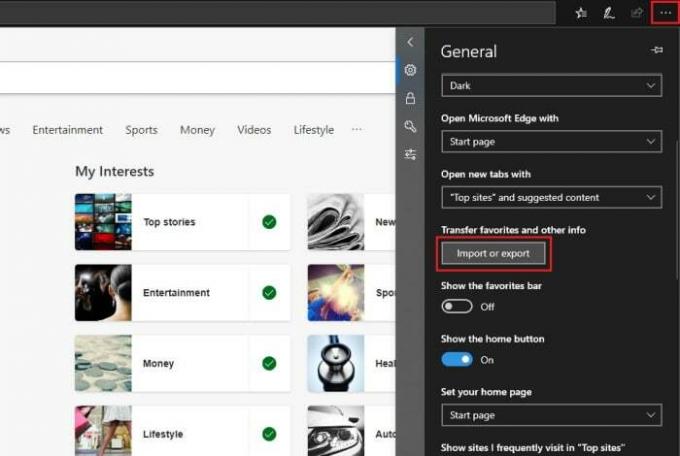
Κάντε κλικ σε αυτό, επιλέξτε Chrome από τη λίστα των εγκατεστημένων προγραμμάτων περιήγησης και κάντε κλικ στο Εισαγωγή.
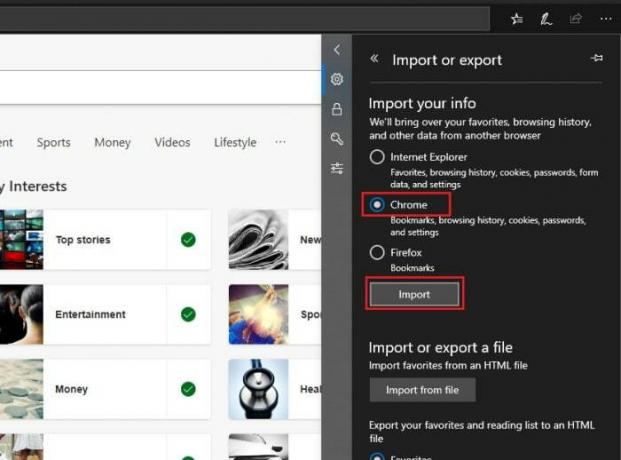
Αυτό θα εισαγάγει όλους τους κωδικούς πρόσβασής σας και θα εμφανιστεί ένα μήνυμα "Όλα έτοιμα" κοντά στο κουμπί Εισαγωγή.

Τώρα αυτό θα εισαγάγει όλες τις λεπτομέρειες από το chrome. Ωστόσο, για τον Firefox, η εισαγωγή περιορίζεται στους Σελιδοδείκτες μόνο για ορισμένους λόγους. Τέλος πάντων, ψάχνουμε για χρώμιο και λειτουργεί καλά.
Επιλογές συγχρονισμού σε πραγματικό χρόνο
Παρόλο που εάν χρησιμοποιείτε και τα δύο προγράμματα περιήγησης, δεν μπορείτε να χάνετε το χρόνο σας για εισαγωγή και εξαγωγή δεδομένων εντός προγραμμάτων περιήγησης. Αυτή η διαδικασία καταναλώνει χρόνο και χρειάζεστε κάτι που μπορεί να λειτουργήσει σε πραγματικό χρόνο. Για αυτόν τον συγκεκριμένο σκοπό, μπορούμε να χρησιμοποιήσουμε οποιεσδήποτε φήμες υπηρεσίες διαχείρισης κωδικών πρόσβασης που προσφέρουν προσθήκες τόσο για το Chrome, τον Firefox όσο και για το Edge.
Διαχειριστής κωδικών πρόσβασης Lastpass
Πρόκειται για μια δωρεάν και δημοφιλή επέκταση διαχειριστή κωδικού πρόσβασης, που εμπιστεύεται πολλοί χρήστες του προγράμματος περιήγησης. Παρόλο που είναι δωρεάν, αυτό προσφέρει εξαιρετικό συγχρονισμό μεταξύ πολλών προγραμμάτων περιήγησης όπως το Chrome, το Firefox και το Edge. Φυσικά, μπορείτε να επιλέξετε οποιονδήποτε διαχειριστή κωδικού πρόσβασης προτιμάτε. Αλλά επειδή το έχω χρησιμοποιήσει για λίγο τώρα, θα σας προτείνω να το δοκιμάσετε.
Λάβετε αυτήν την επέκταση για το πρόγραμμα περιήγησής σας χρησιμοποιώντας τους παρακάτω συνδέσμους:
- Χρήστες Chrome: Εδώ
- Χρήστες του Firefox: Εδώ
- Χρήστες Edge: Εδώ
Μόλις κατεβάσετε τον διαχειριστή, τα βήματα είναι απλά.
- Κάντε δεξί κλικ στο εικονίδιο επέκτασης στο επάνω μέρος του προγράμματος περιήγησης.
- Κάντε κλικ στη δημιουργία λογαριασμού και ολοκληρώστε τη δημιουργία λογαριασμού.
- Τώρα ξεκινήστε τη σύνδεση στον λογαριασμό σας. Ο διαχειριστής θα ρωτήσει εάν θέλετε να θυμάστε τα διαπιστευτήρια για αυτόν τον ιστότοπο.
- Κάντε κλικ στο Oke και θα αποθηκεύσει τον κωδικό πρόσβασης.
Τέλος, ξεκινήστε την εγκατάσταση του LastPass manager σε άλλα προγράμματα περιήγησης και συνδεθείτε χρησιμοποιώντας τον λογαριασμό που μόλις δημιουργήσατε. Αυτό θα συγχρονίσει αυτόματα όλους τους κωδικούς πρόσβασης μεταξύ των προγραμμάτων περιήγησής σας χωρίς κανένα πρόβλημα.
συμπέρασμα
Συνοψίζοντας, με αυτόν τον τρόπο μπορείτε να μοιραστείτε τον κωδικό πρόσβασής σας στο Chrome με το Microsoft Edge και τον Firefox. Εάν απλώς ελπίζετε σε οποιοδήποτε από αυτά τα προγράμματα περιήγησης από το chrome, είναι καλύτερο να χρησιμοποιήσετε τη μέθοδο ενός συγχρονισμού.
Αν και αν θέλετε πραγματικά να χρησιμοποιήσετε πολλά προγράμματα περιήγησης, χρησιμοποιήστε έναν φημισμένο διαχειριστή κωδικών πρόσβασης που μπορεί να λειτουργήσει με όλα τα προγράμματα περιήγησης που προτιμάτε. Ο Dashlane είναι επίσης ένας φημισμένος διαχειριστής κωδικών πρόσβασης. Μπορείτε επίσης να ελέγξετε και άλλα.
Η επιλογή των συντακτών:
- Τι είναι το αρχείο TAR; Πώς να ανοίξετε αρχεία TAR στα Windows 10;
- Πώς να σταματήσετε την πρόσβαση των εφαρμογών στην κάμερα στα Windows 10
- Crunchyroll Adblock: Τρόπος λειτουργίας του Adblock
- Επιδιόρθωση: Τα σχόλια του YouTube δεν εμφανίζονται στο Google Chrome
- Firefox vs Chrome σε Android: Ποιο πρόγραμμα περιήγησης είναι καλύτερο για καθημερινή περιήγηση;
Ο Rahul είναι φοιτητής Πληροφορικής με τεράστιο ενδιαφέρον στον τομέα των θεμάτων Τεχνολογίας και κρυπτογράφησης Περνά το μεγαλύτερο μέρος του χρόνου του γράφοντας ή ακούγοντας μουσική ή ταξιδεύοντας μέρη που δεν έχουν δει. Πιστεύει ότι η σοκολάτα είναι η λύση σε όλα τα προβλήματά του. Η ζωή συμβαίνει και ο καφές βοηθά.


![Lineage OS 17 για το Google Nexus 9 με βάση το Android 10 [Stage Development]](/f/018c527b9c5a2ddf7f480f6a43d1d9e7.jpg?width=288&height=384)
